Galaxy Tab A SM-P588C(6.0.1)如何使用方向锁定功能?
Galaxy Tab A SM-P588C(6.0.1)支持方向锁定功能,是指通过一个朝四到八个方向滑动的序列(向上、向下、向左或向右)来解锁屏幕。具体使用方法如下:
步骤
1.在待机页面下,点击【设置】。
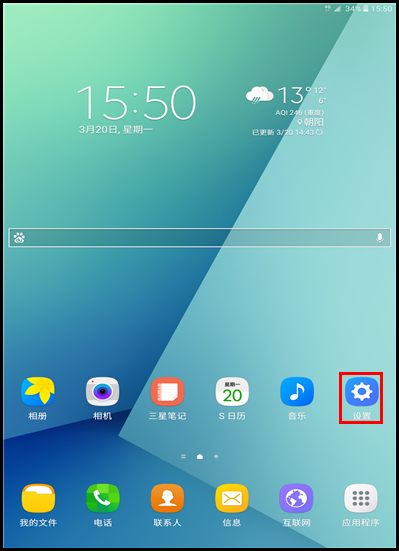
2.向上滑动左侧屏幕,点击【辅助功能】。
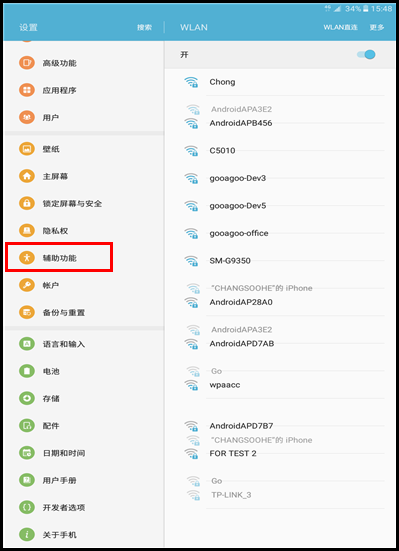
3.点击【方向锁定】。
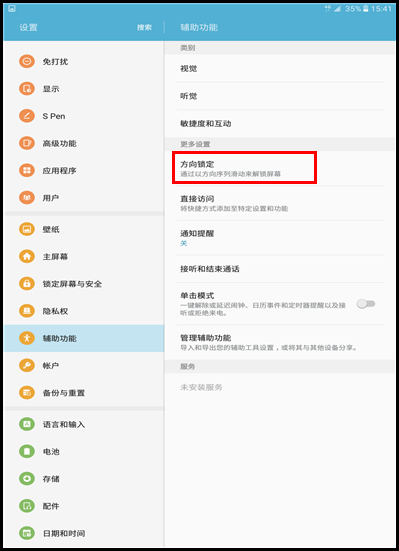
4.点击右侧滑块。
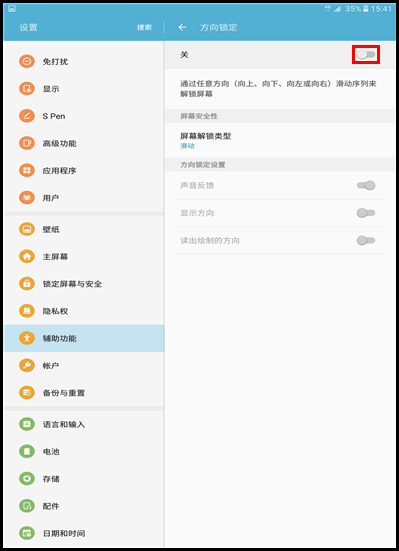
5.绘制一个四到八个方向的序列,绘制完成后,点击【继续】。
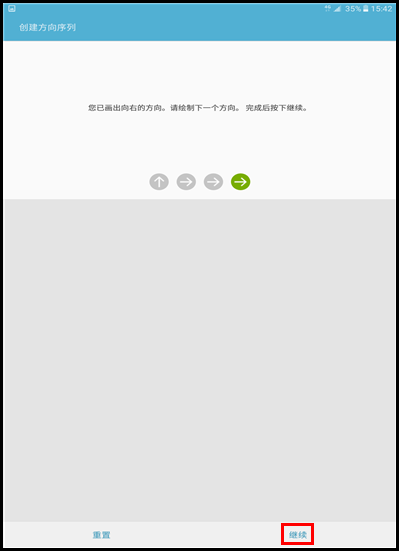
6.重复绘制四到八个方向的序列,绘制完成后,点击【确认】。
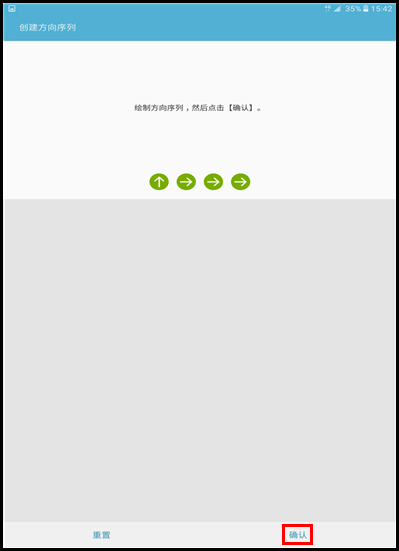
7.选择一种在锁定屏幕上显示通知的显示选项,这里以【显示全部通知内容】为例,然后点击【完成】。
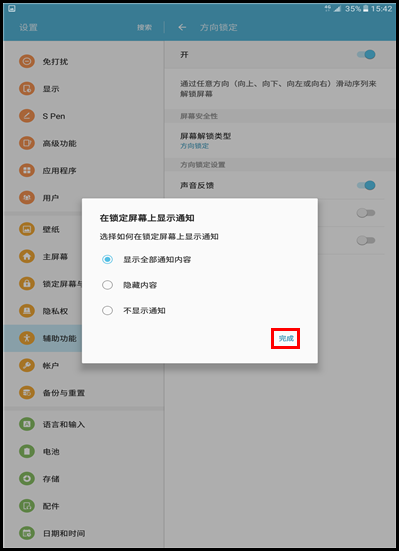
8.屏幕锁定类型已改为方向锁定。
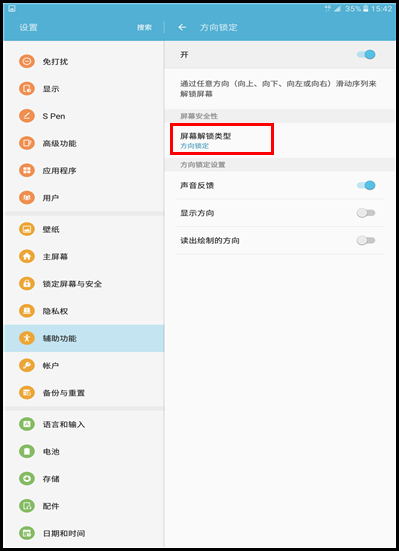
9.在锁定屏幕界面,绘制方向序列以解锁屏幕。
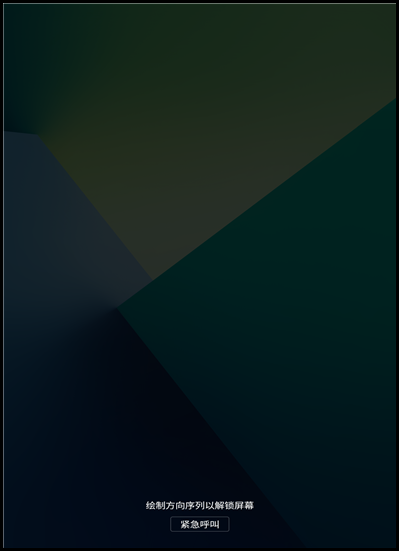
声明:本网站引用、摘录或转载内容仅供网站访问者交流或参考,不代表本站立场,如存在版权或非法内容,请联系站长删除,联系邮箱:site.kefu@qq.com。
阅读量:153
阅读量:48
阅读量:152
阅读量:70
阅读量:109